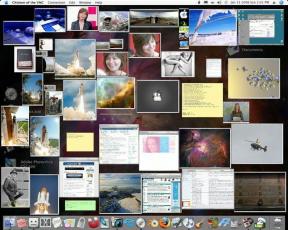Microsoft Edge'de Kayıtlı Parolalar Nasıl Yönetilir
Çeşitli / / December 23, 2021
Farklı parolalarınızı belleğe kaydetmek kolay bir iş değildir, özellikle de bu parolalar şifreler özel karakterlerden oluşur. Neyse ki, Microsoft Edge gibi belirli web tarayıcılarında parola yöneticileri bulunur. Bu şifre yöneticileri, sık ziyaret ettiğiniz web sitelerinin şifrelerini saklar, böylece her seferinde onları hatırlama görevinden sizi kurtarır.

Parola yöneticisi özelliği, parolaları unuttuğunuzda bile en sevdiğiniz web sitelerine her zaman erişmenizi sağlar. Ancak bu şifre yöneticilerinin sunduğu güvenlik ne olursa olsun, bankacılık uygulamanızın şifresi gibi bazı bilgilerin tarayıcınıza kaydedilmemesi gerektiğini hepimiz biliyoruz. Sizinkini yanlışlıkla Microsoft Edge'e kaydettiyseniz ne olur? Nasıl silersiniz?
Microsoft Edge'de kayıtlı parolalarınızı nasıl yöneteceğinizi öğrenmek, bu hassas kimlik bilgileri üzerinde kontrol sahibi olmanızı sağlar. Bu gönderi, Microsoft Edge'de kayıtlı şifrelerinizi nasıl yöneteceğinizi gösterecektir. Bu yönetim uygulamaları, parolaları görüntülemeyi, düzenlemeyi ve silmeyi içerir.
Ayrıca Guiding Tech'de
Microsoft Edge'de Kayıtlı Parolalara Erişme
Microsoft Edge'de kayıtlı parolalarınıza nasıl erişir veya bunları görüntülersiniz? Aşağıdaki adımlar size rehberlik edecektir:
Aşama 1: Microsoft Edge'i başlatın.

Adım 2: Pencerenin sağ üst köşesindeki üç yatay nokta düğmesine tıklayın.

Aşama 3: Seçenekler listesinde ilerleyin ve yeni bir pencere başlatmak için Ayarlar'ı seçin.

4. Adım: Ayarlar Windows'ta, pencerenin sol bölmesinde bulunan Profiller'e tıklayın.

Adım 5: Parolalar'ı seçin ve parolalarınızla ilgili her ayarı Microsoft Edge'de görüntüleyebilmelisiniz.

6. Adım: Kaydedilen şifreler menüsünü görene kadar Şifre ayarlarında ilerleyin.

7. Adım: Listelenen Parolayı kaydırın ve bir web sitesinin parolasını görüntülemek için göz simgesini seçin.
Not: Listelenen kayıtlı şifrelerinizin durumunu/gücünü de görüntüleyebilirsiniz.
Ayrıca Guiding Tech'de
Microsoft Edge'de Kaydedilmiş Parolaları Düzenleme
Parolanızı farklı bir cihazdaki tarayıcıyı kullanarak güncellediyseniz, belirli parolayı birkaç dakika içinde Microsoft Edge'de kolayca güncelleyebilirsiniz. Bunu yapmak için aşağıdaki adımları izleyin:
Aşama 1: Listelenen Kayıtlı şifreler arasında gezinin ve imlecinizi düzenlenecek şifrenin üzerine getirin.
Adım 2: Diğer Eylemleri ortaya çıkarmak için parolanın yanındaki üç yatay nokta düğmesini seçin.

Aşama 3: Kaplama menüsündeki seçenekler listesinden Düzenle'ye tıklayın.

4. Adım: Kendinizi doğrulamak için Windows kullanıcı hesabı ayrıntılarınızı sağlayarak hesap sahibi olduğunuzu kanıtlayın.

Adım 5: Parolayı düzenle iletişim kutusunda kullanıcı adını, parolayı ve web sitesi adını görmelisiniz. Ancak, düzenlenebilir tek öğe şifrenizdir. Parola alanına tıklayın ve istediğiniz değişiklikleri yapın.

6. Adım: Düzenlemeleriniz bittiğinde, işlemi onaylamak için Bitti'ye tıklayın ve bu aynı zamanda pencereyi de kapatır.

Not: Parolanızı değiştirmek için yukarıdaki yöntemi de takip edebilirsiniz. Ancak bu, ilgili değişikliği yapmanız için sizi web sitesi sayfasına yönlendirecektir.
Microsoft Edge'de Kaydedilmiş Parolaları Silme
Bu yazıda tartışacağımız son şifre yönetimi işlemi, kayıtlı şifreleri silmektir. Yanlış parolaları kaydettiğinizde kayıtlı parolaları silmeniz gerekebilir. Bu işlem, istemediğiniz bir web sitesi için bir şifre kaydettiyseniz de kullanışlı olur. Yukarıda belirttiğimiz gibi, bu bir banka web sitesi veya kredi kartı web sitesi gibi hassas bir web sitesi olabilir.
İşlem oldukça basittir ve aşağıdaki adımlarda açıkladık:
Aşama 1: Listelenen Kayıtlı şifreler arasında gezinin.

Adım 2: Microsoft Edge'deki tüm parolaları silebilir veya Web Sitesinin sol tarafındaki onay kutusunu işaretleyerek belirli bir web sitesinin parolasını seçebilirsiniz.

Aşama 3: Silinecek şifrelerin kutucuklarını işaretledikten sonra, pencerenin en üstüne gidin ve açılan pencerede Sil'e tıklayın. Bunu yaptığınızda, tüm şifreler otomatik olarak silinir.

Ayrıca Guiding Tech'de
Microsoft Edge Parolasını Eşitle
Microsoft Edge'de kayıtlı parolaları yönetmek için gereken tek şey bu. Microsoft Edge web tarayıcısında parolalara nasıl erişeceğinizi, düzenleyeceğinizi ve sileceğinizi gösterdik. üzerinde yapabileceğiniz başka bir şey Microsoft Edge şifrenizi senkronize ediyor, yer işaretleri ve uzantılar tüm cihazlarınızda.